ユーザー向けのバックエンドの WordPress 通知を無効にする方法は?
公開: 2022-08-19この記事では、WordPress バックエンドの通知をユーザーに対して無効にする方法を学びます。
デフォルトでは、WordPress はダッシュボードのメイン ページにいくつかのアラートを表示します。 特定のプラグインの更新または有効化を求める通知を受け取る場合があります。
積み重なる傾向がある通知を無視すると、ダッシュボードがもはや快適な作業場所ではないことがすぐにわかります。
代わりに、実際に必要なものを見つけるのに苦労している、整理されていないクローゼットに似ています. アラートの大部分は、開発者が最後の素晴らしいチャンス、最後のチャンス、プレミアム アクセスの大幅な割引などを約束する広告であることを認識しています。もちろん、WordPress ダッシュボードでアラートを手動でオフにすることもできます。 しかし、最終的にはそれらが再び現れて、管理バーの快適さを損なうことになります。
目次
WordPress 通知とは何ですか?
WordPress の重要なコンポーネントは、WordPress 通知です。 彼らは、WordPress の更新をアナウンスしたり、記事の下書きが正常に保存されたことを知らせたりしている可能性があります。 ただし、WordPress プラグインとテーマを追加すると、はるかに多くのことができる場合があります。
プラグインによって表示される継続的な WordPress 通知通知は、多くの WordPress ユーザーを苛立たせています。 ただし、これらの通知は、重要な情報やプラグインに関する継続的なフィードバックを提供するのに非常に役立ちます.
多くの人がブログのダッシュボードにアクセスできる場合、これは非常に重要です。 たとえば、新しい更新が正常に完了するたびに、成功メッセージが表示されます。 そのため、新しいユーザーがダッシュボードにアクセスするたびに、最新の Web サイトの更新が通知される場合があります。
ユーザーは、基本的な管理者アラートに加えて、カスタム管理者通知を作成して、チーム メンバーと社内で通信するオプションを利用できます。 予定されている Web サイトの停止をメンバーに警告することは、内部メッセージの例です。
WordPress通知の短所?
技術の変化に関する重要な情報を広めるという利点があるにもかかわらず、WordPress ユーザーの間ではアラート システムの有効性について継続的な議論が行われてきました。 特にプラグインとテーマに存在するもの。 それらのいくつかは次のとおりです。
マーケティングに使用される通知
WordPress アラートは、開発者が製品のマーケティング、アップセルの提供、一般的な販売促進に使用することがあります。 これらの通知は WordPress ダッシュボード ページに表示され始め、ユーザーの通常のワークフローを妨げる傾向があります。
マイナーな問題の通知
WordPress の通知は、開発者が不要な場所に含めることが多いため、特に不快な場合があります。
継続的な通知
プラグインをインストールするとき、多くの開発者は WordPress 通知をオンにしますが、多くのユーザーは通知をオフにできないことを好みません。 閉じるボタンのないメッセージや、閉じた後にすべてのページに繰り返し表示される警告によって、ユーザー エクスペリエンスが低下します。
データ追跡通知
管理者向けの WordPress アラートは、ユーザー アクティビティを追跡し、サイト データを特定するために、少数のプラグイン開発者によって作成されました。 複数のユーザーの個人用 Web サイトでは、これが役立つ場合があります。 ユーザーがこれらのサイトにアクセスし、それらを監視しようとするスパムのように見えるメッセージを受信すると、疑わしいと思われる可能性があります。
ユーザーの通知 WordPress バックエンドを無効にする方法?
CMS WordPress は順応性があります。 プラグインを追加またはアンインストールすることで、その機能を変更できます。 Web サイトの機能を拡張できるプラグインがいくつかあります。 WordPress ダッシュボードのこれらの不快なメッセージは、Disable Admin Notices Individually プラグインによって処理される場合があります。
WordPress ダッシュボードのメイン ページに通知が表示されるのにうんざりしていますが、このプラグインのおかげで、通知を個別に永久に無効にすることができます。 これは、WordPress とプラグインの両方からの通知に適用されます。
WordPress ダッシュボードまたは公式の WordPress Web サイトからプラグインをダウンロードするだけです。 インストールして有効化するだけで使用できます。 方法を見てみましょう
WordPress サイトのダッシュボードに移動します
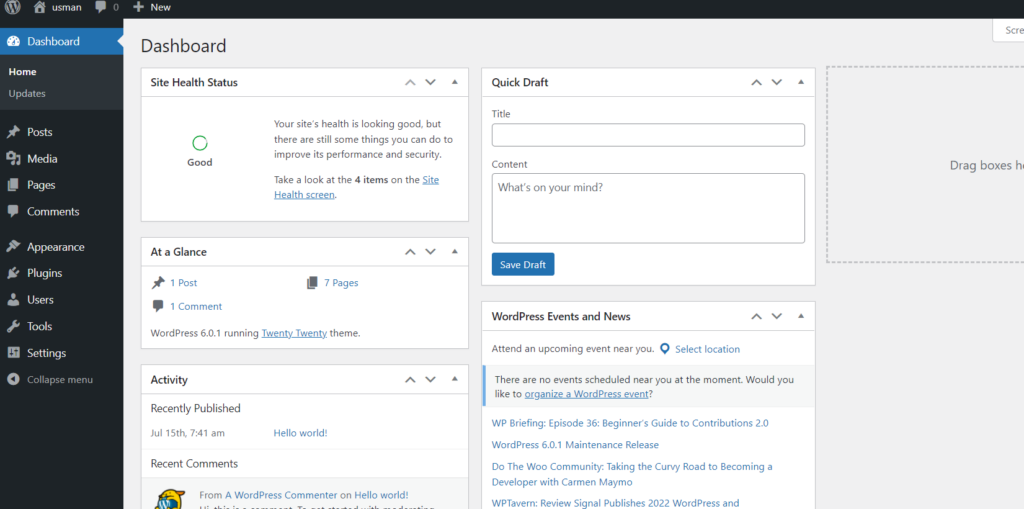
左側のメニューから [プラグイン] -> [新規追加] をクリックします。

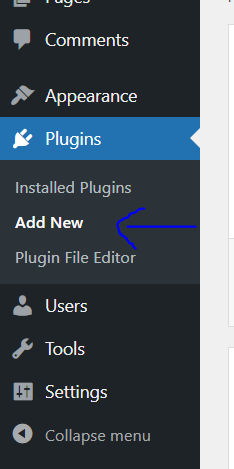
「管理通知を個別に無効にする」を検索し、プラグインをインストールして有効化します
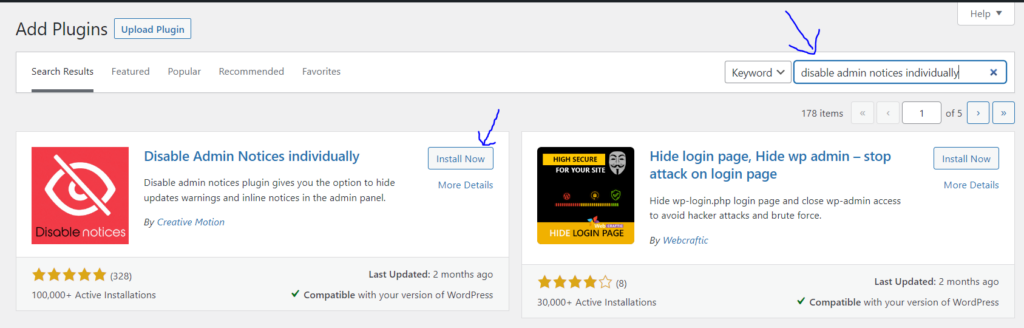
左側のメニューから [設定] セクションに新しいタブが表示されます。[管理者通知を非表示]
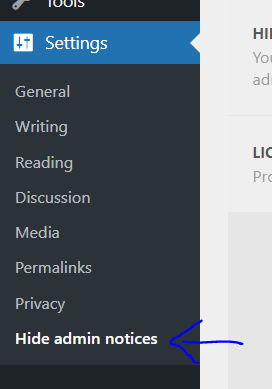
すべての通知を無効にする
この方法では、重要な WordPress の更新を見逃す危険があります。 この種の更新をスキップすると、プラグインの機能と Web サイトの速度に深刻な影響を与える可能性があります。
WordPress ダッシュボードに移動
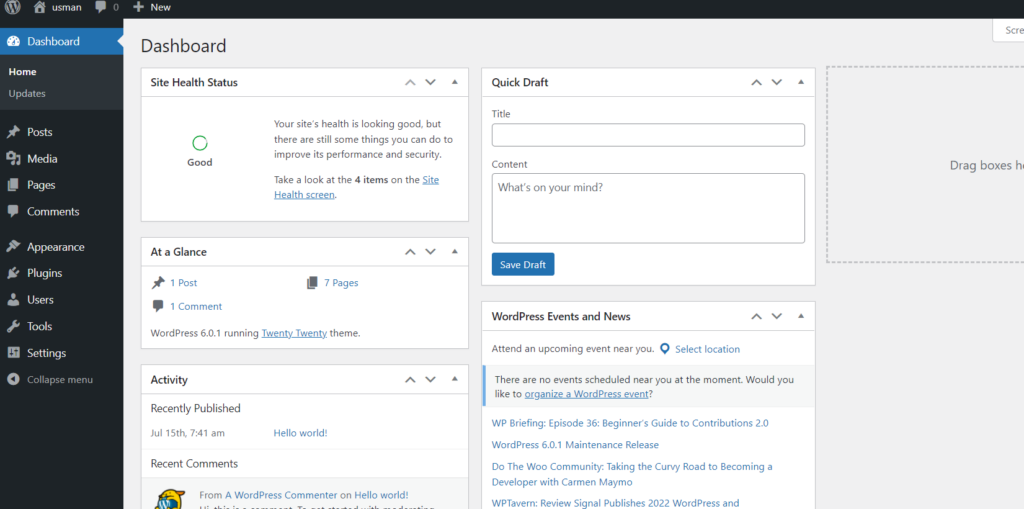
左側のメニューから[設定] -> [管理者通知を非表示] をクリックします。
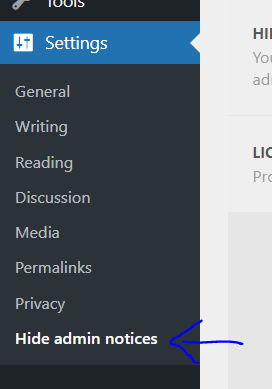
[設定] セクションの [管理者通知を非表示] サブセクションで、 [すべての通知] をクリックします。
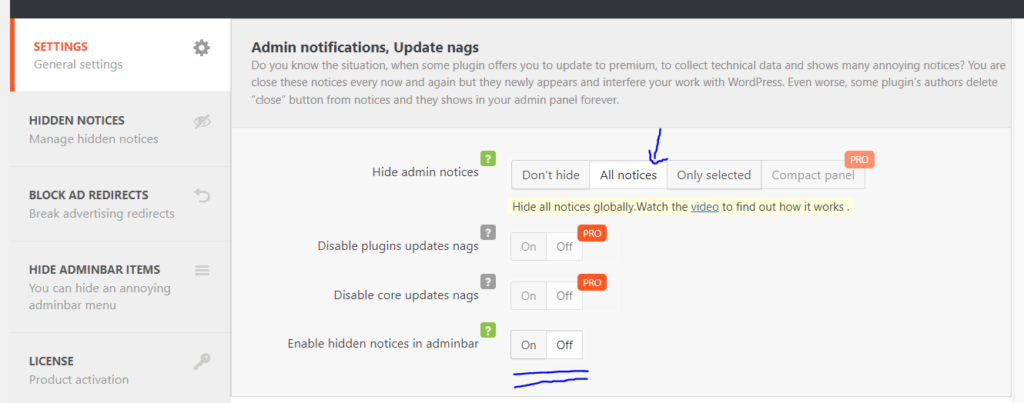
これにより、来る可能性のあるすべての通知が非表示になります。
選択した通知を無効にする
WordPress ダッシュボードに移動
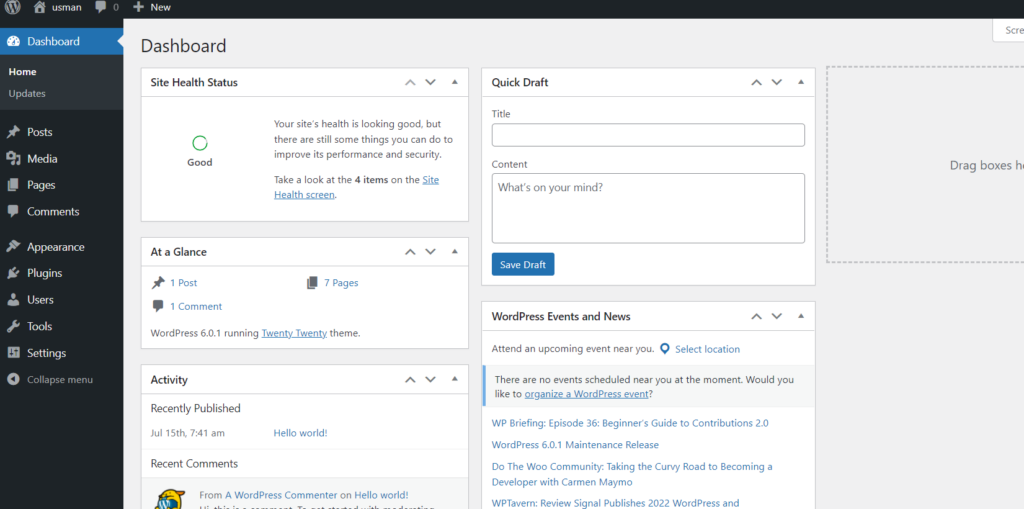
左側のメニューから[設定] -> [管理者通知を非表示] をクリックします。
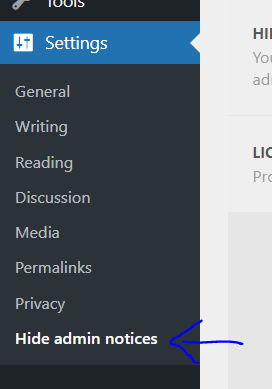
[設定]セクションの [管理通知を非表示] サブセクションで、[選択したもののみ] をクリックします。
現在のユーザーとすべてのユーザーの非表示の通知をリセットすることもできます。
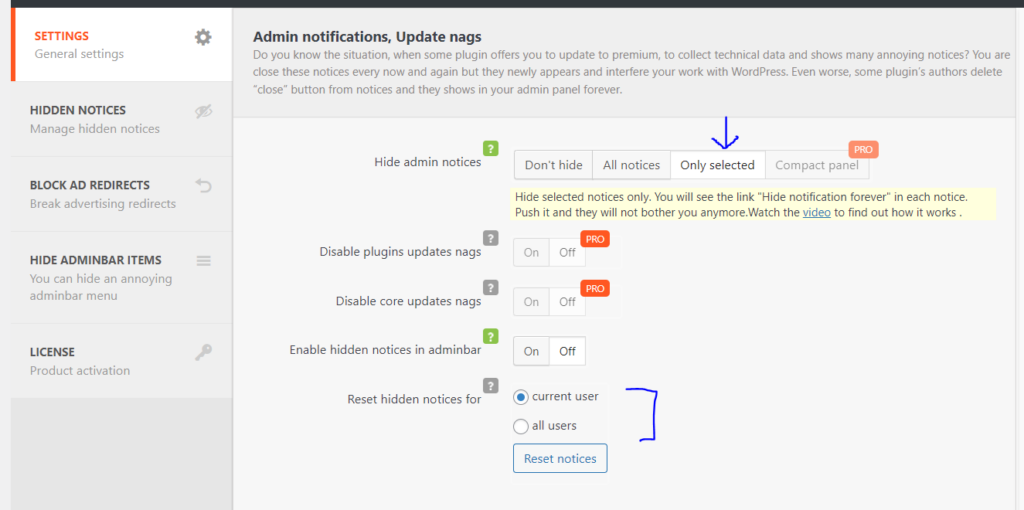
これで、重要な情報が失われることを心配することなく、無駄なメッセージに時間を浪費するのをやめることができます.
通知を非表示にしない
通知を有効にする場合は、次の手順に従って、プラグインの非表示機能を無効にします。
WordPress ダッシュボードに移動
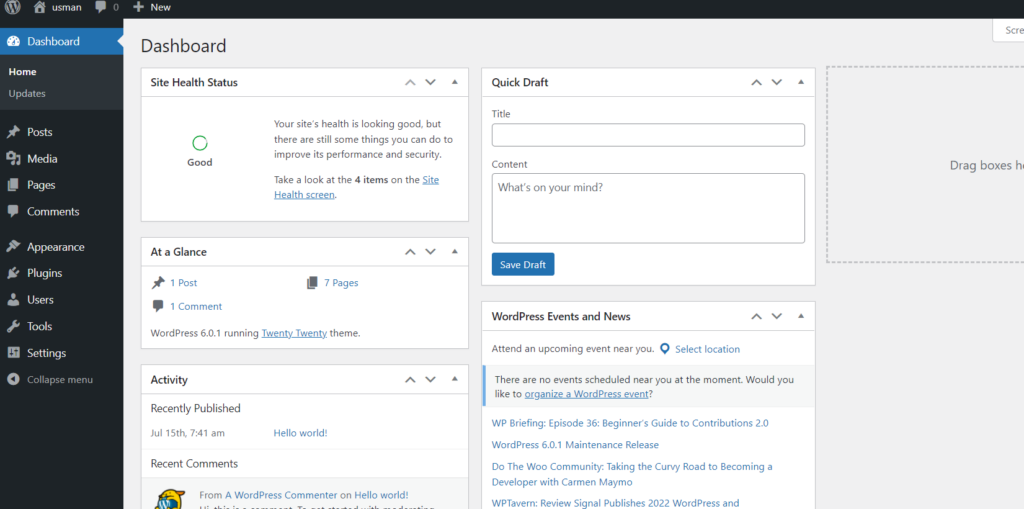
左側のメニューから[設定] -> [管理者通知を非表示] をクリックします。
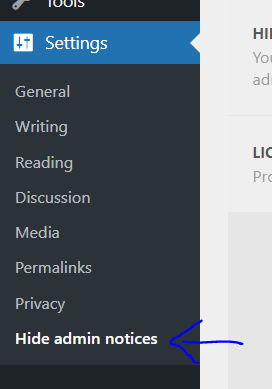
[設定]セクションの [管理通知を非表示] サブセクションで、[非表示にしない] をクリックします。
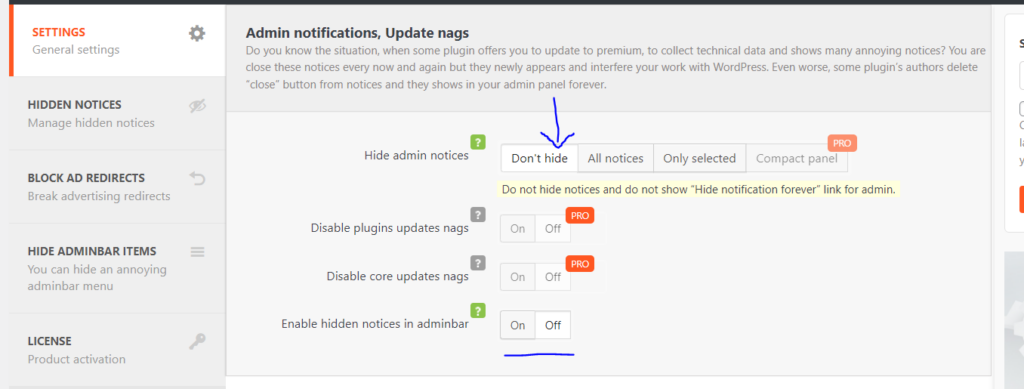
必ず [保存] をクリックしてください

これにより、通知が非表示になり、管理者の「通知を永久に非表示にする」リンクが表示されなくなります。
結論
何百もの WordPress プラグインを定期的に使用する、または複数の Web サイトを維持する Web マスターやブロガーにとって、[管理者通知を個別に無効にする] は素晴らしいオプションです。 無意味なアラートから身を守ることは、手動で非表示にするよりも望ましいことです。
Cyberpanel のサポート チームに連絡して、いつでも助けを求めることができます。
